Oglas
 Brezžični internet doma je neverjetno udoben. Ko je vse nastavljeno in deluje, lahko preprosto povežete več naprav po zraku in jih prosto premikate po hiši.
Brezžični internet doma je neverjetno udoben. Ko je vse nastavljeno in deluje, lahko preprosto povežete več naprav po zraku in jih prosto premikate po hiši.
Težava je z nastavitvijo omrežja in sčasoma ugotoviti, kako povezati vsako napravo. Obstaja nekaj pogostih napak, ki se jih je najbolje izogniti v prvi vrsti. Če se spopadate s svojim Wi-Fi-jem, naj bo to vaš vodnik za odpravljanje težav »WiFi za lutke«.
1. Ne berem priročnikov
To bi moral biti zdrav razum. Vaša nastavitev WiFi je odvisna od usmerjevalnika, ki ga imate, in naprav, ki jih želite povezati. Zato je nujno prebrati ustrezne priročnike in upoštevati njihova navodila. Nekaterim od naslednjih napak se je mogoče izogniti z branjem priročnikov.
2. Uporaba privzetih gesel
 Brezžični usmerjevalnik ima privzeto geslo za skrbniški vmesnik. Geslo je potrebno za prijavo v napravo in konfiguriranje nešteto kritičnih nastavitev. Da se izognete poškodbam, je nujno, da to območje zaščitite tako, da privzeto geslo zamenjate z močnim geslom. Enako velja za vse naprave, ki jih boste povezali v brezžično omrežje.
Brezžični usmerjevalnik ima privzeto geslo za skrbniški vmesnik. Geslo je potrebno za prijavo v napravo in konfiguriranje nešteto kritičnih nastavitev. Da se izognete poškodbam, je nujno, da to območje zaščitite tako, da privzeto geslo zamenjate z močnim geslom. Enako velja za vse naprave, ki jih boste povezali v brezžično omrežje.
3. Prenos WiFi ni uspel
Zlasti prenosni računalniki in mobilni telefoni imajo gumbe ali nastavitve programske opreme, ki omogočajo vklop ali izklop brezžičnega prenosa. Seveda brezžičnega omrežja ne boste mogli najti, kaj šele povezati se z njim, dokler je na prenosnem računalniku ali telefonu izključen WiFi. Več podrobnosti najdete v priročniku za napravo.
4. Mešanje ali izključevanje brezžičnih standardov
Na voljo je več brezžičnih standardov ali WiFi tehnologij: 802.11a, 802.11b, 802.11g in 802.11n. 802.11n je najnovejši standard in podpira večjo pasovno širino ter več brezžičnih signalov in anten (tehnologija MIMO). Ta članek na spletnem mestu About.com podrobno razloži razlike.
Morda imate naprave, ki podpirajo različne standarde, in to razvrstite pred nakupom usmerjevalnika ali naprave, ki jo želite povezati z obstoječim usmerjevalnikom (tj. Preberite priročnike). Na splošno je najbolje, da standardov brezžičnega omrežja ne mešate. Videli boste, če bodo vse povezane naprave "govorile isti jezik", tj. Uporabljale enak standard. Na primer, naprava, ki deluje z zastarelo brezžično tehnologijo, lahko upočasni celotno omrežje, tudi za naprave, ki podpirajo višje standarde.
To je tudi razlog, da ima veliko usmerjevalnikov možnost, ki izključuje naprave, ki podpirajo samo stare standarde. Če svojega starega prenosnika ne morete povezati z brezžičnim omrežjem, je morda vaš usmerjevalnik konfiguriran tako, da podpira samo 802.11g in več, medtem ko vaš prenosnik podpira samo 802.11a.
5. Mešanje standardov šifriranja
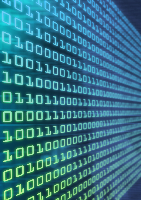 Nove naprave podpirajo različne oblike šifriranja WPA (Wi-Fi Protected Access). Izogibati se je treba staremu šifrirnemu standardu WEP (Wired Equivalent Privacy), ker ga je enostavno pokvariti.
Nove naprave podpirajo različne oblike šifriranja WPA (Wi-Fi Protected Access). Izogibati se je treba staremu šifrirnemu standardu WEP (Wired Equivalent Privacy), ker ga je enostavno pokvariti.
Večina uporabnikov bo pametnih in postavi svoj usmerjevalnik s šifriranjem WPA. Kaj bi se zgodilo, če bi skušali v takšno omrežje povezati napravo, ki podpira samo WEP, na primer dlančnik. Seveda ne bi šlo! Ponovno je treba prebrati priročnike in razumeti, katere standarde šifriranja podpirajo naprave, ki jih želite povezati.
Če je WPA edina možnost, se prepričajte, da imate močno geslo, to je naključno, črkovno in številčno dlje kot 10 znakov. Ne preskočite šifriranja! Tudi če je WPA zlomljen, potrebuje nekaj minut in nekaj spretnosti, zato bo vaš redni sosed verjetno preveč len, da bi poskusil.
6. Slabo konfiguriran požarni zid
Eden glavnih razlogov, da se računalnik ne bo povezal v brezžično omrežje, je požarni zid, ki zanika povezavo. Če želite to preizkusiti, preprosto izklopite požarni zid in poskusite znova. Če je bil požarni zid vzrok, se naučite, kako ga pravilno konfigurirati (oglejte si nekaj knjig WiFi For Dummies iz vaše lokalne knjigarne, če želite izvedeti več), če želite omogočiti dostop do WiFi.
7. Pravopis
 Druga napaka je lahko prenos številk ali napačno črkovanje ročno vnesenih ID-jev, gesel, MAC naslovov itd. ki so potrebni za nastavitev omrežja ali povezovanje naprave. Ko sprejemate signal, vendar se ne morete povezati, preverite, ali sta tipka WEP ali WPA pravilna. Dvakrat preveri!
Druga napaka je lahko prenos številk ali napačno črkovanje ročno vnesenih ID-jev, gesel, MAC naslovov itd. ki so potrebni za nastavitev omrežja ali povezovanje naprave. Ko sprejemate signal, vendar se ne morete povezati, preverite, ali sta tipka WEP ali WPA pravilna. Dvakrat preveri!
8. Ne uporablja nobene zaščite
Vaši podatki se prenašajo po zraku in je lahka tarča za vse, ki vas poskušajo vohuniti ali vdreti v vaš sistem. Vsaka meritev varnosti je boljša kot nobena. Uporabljajte gesla, uporabljajte močna gesla, uporabljajte šifriranje, uporabljajte požarni zid ali vsaj vklopite privzeti požarni zid Windows, spremljajte svoj promet.
Če želite več informacij o zaščiti povezave WiFi, preberite te članke:
Od Tima: Kako nastaviti lastno varno dostopno točko WiFi Kako nastaviti lastno varno dostopno točko Wi-Fi Preberi več
Iz Aibeka: Kako zavarovati brezžično omrežno povezavo 7 preprostih nasvetov za zavarovanje vašega usmerjevalnika in brezžičnega omrežja v nekaj minutahAli nekdo smrdi in prisluhne vašemu prometu Wi-Fi, krade gesla in številke kreditnih kartic? Bi sploh vedel, če je bil kdo? Verjetno ne, zato brezžično omrežje zavarujte s temi 7 preprostimi koraki. Preberi več
Od Karla: Stvari, ki jih morate vedeti pri uporabi WiFi dostopne točke ali javnega računalnika Kaj morate vedeti pri uporabi WiFi dostopne točke ali javnega osebnega računalnika Preberi več
Od Tine (mene): Ali je vaše brezžično omrežje varno? Preverite, ali je vaše brezžično omrežje varno z AirSnare Preberi več
9. Lažni občutek varnosti
 Morda ste spremenili vsa privzeta gesla, izklopili DHCP (Dynamic Host Configuration Protocol), nastavili filtriranje MAC (Media Access Control), izklopili daljinsko skrbništvo usmerjevalnika, vklopite požarni zid usmerjevalnika, v računalnik nastavite požarni zid in skrijete svoj SSID (identifikator servisnih nizov), ki ga verjetno zasledite varno.
Morda ste spremenili vsa privzeta gesla, izklopili DHCP (Dynamic Host Configuration Protocol), nastavili filtriranje MAC (Media Access Control), izklopili daljinsko skrbništvo usmerjevalnika, vklopite požarni zid usmerjevalnika, v računalnik nastavite požarni zid in skrijete svoj SSID (identifikator servisnih nizov), ki ga verjetno zasledite varno.
Očitno nekateri tudi skušajo svoje WiFi omrežje "fizično" zavarovati. Usmerjevalnik postavijo na osrednje mesto območja, ki ga želijo pokriti, in zmanjšajo signal, dokler ga ni mogoče zaznati zunaj tega območja. Upam, da ne pozabijo, da se signal oddaja tridimenzionalno. Tudi nekdo, ki uporablja močno anteno, npr. odločen heker bo še vedno prevzel signal in napadel omrežje.
Med neškodljivimi sosedi ste verjetno na varnem, tudi če ne izvajate nobenih varnostnih meritev. Za kvalificiranega hekerja ste kljub vsem previdnostnim ukrepom še vedno relativno lahka tarča. Vsak varnostni sloj lahko ločimo ločeno in le nekaj časa je, ko bo WPA vložena. Zato se nikoli ne počutite preveč varne, varnostno kopirajte podatke in odklopite občutljive podatke iz povezanih naprav.
Če vas zanima brezžični internet, si oglejte Guy-jev odličen članek o WiFi-ju za lutke Pojasnjena tehnologija: Kako deluje brezžični internet? Kako deluje brezžični internet?Živite v državi in se sprašujete, kako brezžični internet zagotavlja širokopasovno pokritost podeželskih območij? Tukaj je tisto, kar morate vedeti. Preberi več in če boste želeli vzpostaviti svoje omrežje, ga prenesite Vodnik po domačih omrežjih Vse, kar morate vedeti o domačem povezovanjuVzpostavitev domačega omrežja ni tako težka, kot se vam zdi. Preberi več PDF, ki ga je napisal Stefan.
S katerimi drugimi težavami ali napakami ste se srečali pri postavitvi brezžičnega omrežja?
Slikovni sliki: vojvodinja, rolve, flaivoloka, groenmen, kliks
Tina o potrošniški tehnologiji piše že več kot desetletje. Ima doktorat iz naravoslovja, diplom iz Nemčije in magisterij iz Švedske. Njeno analitično znanje ji je pomagalo, da se je kot tehnološka novinarka zaposlila v MakeUseOf, kjer zdaj upravlja raziskave ključnih besed in operacije.